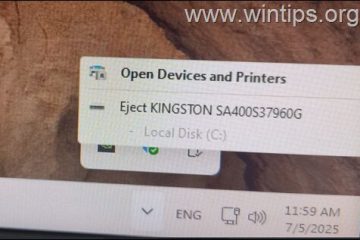Ahora que Microsoft finaliza oficialmente el soporte para Windows 10 el 14 de octubre de 2025, muchos usuarios se enfrentan a una elección: actualizar a Windows 11 o arriesgarse a utilizar un sistema operativo que ya no recibe actualizaciones de seguridad vitales.
Si su hardware no es compatible con Windows 11 o prefiere seguir con Windows 10, Microsoft ha proporcionado una solución. El programa Actualizaciones de seguridad extendidas (ESU) ofrece un salvavidas crucial al entregar parches de seguridad críticos durante un año adicional.
Esta guía lo guía a través de todo el proceso de inscripción en la versión para consumidores de Windows 10 ESU. Si sigue estos pasos, podrá asegurarse de que su PC permanezca protegida contra malware y amenazas de ciberseguridad hasta octubre de 2026.
Cubriremos los tres métodos de inscripción, ya sea que desee obtener las actualizaciones de forma gratuita, usar puntos Microsoft Rewards o realizar una compra única para continuar usando una cuenta local.
Antes de comenzar, su sistema debe cumplir con los requisitos. Debes ejecutar Windows 10 versión 22H2 en una edición Home, Pro, Pro Education o Workstation.
También necesitarás derechos de administrador en tu PC y una cuenta de Microsoft para iniciar la inscripción, independientemente del método que elijas. Este tutorial divide cada ruta en pasos claros y manejables para mantener su sistema seguro.
¿Qué es Windows 10 ESU?
El programa de actualizaciones de seguridad extendidas (ESU) de Windows 10 es un servicio de Microsoft que proporciona actualizaciones de seguridad críticas e importantes para el sistema operativo después de su fecha oficial de fin de soporte. Para los consumidores, este programa extiende la protección por un año adicional, hasta el 13 de octubre de 2026.
Está diseñado como una medida de transición, brindando a los usuarios más tiempo para pasar a un sistema operativo más nuevo y compatible, como Windows 11.
Es importante comprender qué incluye ESU y qué no. El programa solo ofrece parches de seguridad según lo definido por el Centro de respuesta de seguridad de Microsoft (MSRC).
No proporciona ninguna característica nueva, correcciones que no sean de seguridad ni soporte técnico de Microsoft. La licencia ESU para consumidores está vinculada a una cuenta de Microsoft y se puede usar en hasta 10 dispositivos Windows 10 elegibles, lo que la convierte en una opción práctica para hogares con varias PC.
Cómo inscribirse gratis haciendo una copia de seguridad de la configuración de la PC
Este es el método preferido de Microsoft y la opción ideal si prioriza obtener ESU gratis y se siente cómodo usando una cuenta de Microsoft para sincronizar su configuración.
Esto crea un camino perfecto para potencialmente migrar su configuración a una nueva PC con Windows 11 en el futuro. Si prefiere no hacer una copia de seguridad de la configuración, consulte los métodos alternativos a continuación.
Navega hasta Windows Update
Abre la aplicación Configuración presionando la tecla Windows + I. En la aplicación Configuración, haga clic en Actualización y seguridad. Esto abre la página Windows Update, donde debería ver una sección titulada Inscribirse en actualizaciones de seguridad extendidas.
Para navegar solo con el teclado en los cuadros de diálogo siguientes, puede usar la tecla Tab para recorrer las opciones e Intro para seleccionarlas.
Inicie el proceso de inscripción
Haga clic en Inscribirse ahora enlace. Aparecerá una nueva ventana que explicará que el soporte para Windows 10 finalizó el 14 de octubre de 2025 y le pedirá que se registre para mantenerse protegido. Este paso puede tardar un momento en cargarse.
Inicie sesión con su cuenta de Microsoft
Para continuar, haga clic en Siguiente. El sistema le pedirá que inicie sesión con una cuenta de Microsoft. Si está utilizando una cuenta local, debe iniciar sesión aquí para continuar.
Ingrese los detalles de su cuenta y su contraseña. Después de iniciar sesión, debería ver la pantalla que presenta las opciones de inscripción, lo que confirma que su inicio de sesión fue exitoso.
Seleccione la opción de copia de seguridad gratuita
En la siguiente pantalla, se le presentarán hasta tres opciones. Seleccione la primera opción, Hacer una copia de seguridad de la configuración de su PC, que aparece en Sin costo adicional.
Esta opción sincroniza su configuración, aplicaciones y credenciales con su cuenta de Microsoft. Nota: Si su cuenta ya ha realizado una copia de seguridad de la configuración de otra PC, es posible que lo lleven directamente al siguiente paso.
Confirmar e inscribirse
Con su opción seleccionada, haga clic en Siguiente. Aparecerá una pantalla de confirmación que indicará:”Eres elegible para inscribirte en Actualizaciones de seguridad extendidas sin costo adicional”. Haga clic en el botón Inscribirse para finalizar el proceso.
Finalizar el proceso
Después de unos momentos, una pantalla final confirmará su inscripción. Dirá:”Estás inscrito en actualizaciones de seguridad extendidas hasta el 13 de octubre de 2026″. Haga clic en Listo para cerrar la ventana. Se ha inscrito exitosamente y ahora recibirá actualizaciones de seguridad por un año más.
Cómo inscribirse usando puntos Microsoft Rewards
Este método es una alternativa útil si tiene un saldo existente de puntos Microsoft Rewards y desea evitar la opción de copia de seguridad de la PC.
Aún requiere que inicie sesión con una cuenta de Microsoft para canjear los puntos y activar la licencia.
Comience el proceso de inscripción
Siga los pasos 1 a 3 del Método 1 para navegar a Windows Update, iniciar la inscripción e iniciar sesión con su cuenta de Microsoft. Ahora debería estar en la pantalla que presenta las diferentes opciones de inscripción.
Seleccione la opción Puntos de recompensa
En la pantalla de opciones de inscripción, seleccione Canjear puntos de Microsoft Rewards. La pantalla mostrará que esto cuesta 1000 puntos. Haga clic en Siguiente.
Si no está seguro de su saldo, puede consultarlo en el sitio web oficial de Microsoft Rewards. Si no tiene suficientes puntos, esta opción puede aparecer atenuada o producirá un error en el siguiente paso.
Canjee sus puntos
Aparecerá una nueva ventana para el canje de recompensas. Confirmará que está recibiendo actualizaciones de seguridad hasta el 13 de octubre de 2026. Haga clic en el botón Canjear para usar sus puntos y activar la licencia ESU.
Finalice el proceso
Aparecerá la pantalla de confirmación final, indicando que está inscrito. Haga clic en Listo para cerrar la ventana. Su PC ahora está cubierta por el programa ESU.
Cómo inscribirse con una compra única (para usuarios de cuentas locales)
Este método está diseñado para usuarios que desean continuar usando una cuenta local para uso diario después de la inscripción.
Requiere un pago único y aún se necesita temporalmente una cuenta de Microsoft para la transacción para comprar y activar la licencia en su dispositivo.
Comience la inscripción Proceso
Siga los pasos 1 a 3 del Método 1 para navegar hasta Windows Update, iniciar la inscripción e iniciar sesión con su cuenta de Microsoft. No te preocupes, este es un inicio de sesión temporal sólo para procesar la compra; le guiaremos sobre cómo volver a su cuenta local en los pasos finales.
Seleccione la opción de compra
En la pantalla de opciones de inscripción, seleccione Compra única. El precio aparecerá como $29,99 más impuestos aplicables (o su equivalente regional). Haga clic en Siguiente.
Completar la compra
Ahora aparecerá la ventana de pago de Microsoft Store, que muestra el precio final, impuestos incluidos. Confirma tu método de pago y haz clic en el botón Comprar. Siga las instrucciones para autorizar el pago.
Finalizar inscripción
Después de completar la compra, aparecerá la pantalla de confirmación final indicando que está inscrito. Haga clic en Listo para cerrar la ventana. La licencia de ESU ahora está activa y vinculada a la cuenta de Microsoft que utilizó.
Navegue a Configuración de cuenta
Ahora que ESU está activa, puede volver a una cuenta local. Abre la aplicación Configuración (tecla Windows + I) y haz clic en Cuentas. Esto abrirá la página Tu información.
Volver a una cuenta local
Debajo de tu nombre de cuenta y correo electrónico, haz clic en el enlace que dice Dejar de iniciar sesión en todas las aplicaciones de Microsoft automáticamente. En algunas versiones, esto puede decir”Inicie sesión con una cuenta local”.
Usuarios de lectores de pantalla: esta opción es un enlace de texto ubicado directamente debajo de la dirección de correo electrónico de su cuenta.
Confirme el cambio
Siga las indicaciones para crear y confirmar una contraseña para su cuenta local. Una vez completado, se cerrará su sesión. Vuelva a iniciar sesión con el nombre de la cuenta local y la contraseña que acaba de crear.
La página”Su información”ahora confirmará que está utilizando una Cuenta local y su licencia ESU permanecerá activa.
Preguntas frecuentes: preguntas frecuentes sobre la inscripción en Windows 10 ESU
¿Qué debo hacer si no veo el enlace”Inscribirse ahora”en Windows Update?
Primero, haga clic en el botón Buscar actualizaciones para asegurarse de que El sistema tiene los parches más recientes, ya que la opción de inscripción se entrega a través de Windows Update. Además, confirme que está ejecutando Windows 10 versión 22H2 y que no está conectado a una red empresarial o escolar, lo que requeriría una licencia ESU comercial.
Recibo un error que dice”Algo salió mal”. ¿Cómo puedo solucionarlo?
Este error ocurre a menudo si su PC está unida a un dominio o ha iniciado sesión en una cuenta profesional o educativa (Microsoft Entra ID), que es incompatible con el programa ESU para consumidores. Asegúrese de estar utilizando una cuenta personal de Microsoft en una PC que no esté unida a un dominio. También puede deberse a problemas de red, así que verifique su conexión a Internet y reinicie su PC antes de volver a intentarlo.
¿El programa ESU de Windows 10 es gratuito en Europa?
Sí. Gracias a la acción de las organizaciones de protección del consumidor, Microsoft ofrece el primer año de ESU para consumidores de forma gratuita a todos los usuarios del Espacio Económico Europeo (EEE). Aún deberá pasar por el proceso de inscripción, pero no se le cobrará ni se le pedirá que haga una copia de seguridad de la configuración de su PC.
¿Qué sucede si no me inscribo en ESU?
Si no se inscribe, su PC con Windows 10 dejará de recibir todas las actualizaciones de seguridad después del 14 de octubre de 2025. Si bien el sistema operativo seguirá funcionando, será cada vez más vulnerable a nuevos virus, malware y otras amenazas de seguridad.
¿Puedo obtenerlo? ¿Más de un año de actualizaciones de seguridad extendidas?
No. Para los consumidores que utilizan las ediciones Home y Pro, el programa ESU de Windows 10 actualmente solo se ofrece durante un año, que finaliza en octubre de 2026. Los clientes comerciales y empresariales tienen opciones para comprar hasta tres años de cobertura, pero esto no está disponible para usuarios individuales.
¿Qué datos recopila Microsoft si elijo la opción de copia de seguridad gratuita?
Cuando habilita la copia de seguridad de la configuración de la PC, Microsoft sincroniza datos como la lista de aplicaciones instaladas, las preferencias de idioma, las contraseñas y otras configuraciones de Windows con su Almacenamiento en la nube OneDrive. Esto tiene como objetivo facilitar la configuración de una nueva PC. Puedes administrar lo que se sincroniza yendo a Configuración > Cuentas > Copia de seguridad de Windows. Esto no realiza una copia de seguridad de sus archivos personales a menos que configure la copia de seguridad de la carpeta OneDrive por separado.
¿Cuáles son las mejores prácticas después de inscribirse en ESU?
Después de inscribirse, debe regresar a la página Configuración > Actualización y seguridad > Actualización de Windows para confirmar que muestra un mensaje que verifica su inscripción en ESU. Continúe buscando actualizaciones mensualmente como lo haría normalmente. ESU es una solución temporal, por lo que es una buena práctica utilizar el año adicional para planificar sus próximos pasos, ya sea que implique comprar una nueva PC compatible con Windows 11 o prepararse para la transición a un sistema operativo diferente antes de que finalice el período de ESU en octubre de 2026.
¿La inscripción en ESU ralentizará mi computadora?
No. El programa Actualizaciones de seguridad extendidas solo ofrece parches de seguridad, que generalmente son pequeños y no tienen un impacto notable en el rendimiento del sistema. No agrega nuevas funciones ni procesos en segundo plano que ralentizarían su PC.
¿Qué significaba el mensaje”Inscripción ESU próximamente”?
Este mensaje apareció para algunos usuarios, particularmente en Europa, durante el lanzamiento inicial escalonado del programa ESU. Se trataba de un estado temporal y desde entonces el problema se ha resuelto. La inscripción ahora debería estar disponible para todos los usuarios elegibles en las regiones admitidas.
Relacionado: Cómo verificar su versión, edición y número de compilación de Windows
Comprender la versión de su sistema operativo Windows es crucial por una variedad de razones, como instalar nuevos programas, solucionar problemas y asegurarse de tener las últimas actualizaciones de seguridad. En nuestra otra guía, le mostramos cómo encontrar su versión, edición y número de compilación exacto de Windows con varias herramientas internas.
Relacionado: Cómo eliminar una cuenta de Microsoft de Windows 11 o Windows 10
Microsoft ha alentado cada vez más a los usuarios a iniciar sesión en sus sistemas operativos utilizando cuentas de Microsoft. Esta iniciativa comenzó con el inicio de sesión obligatorio para los usuarios de Windows 11 Home durante la instalación y luego se extendió a los usuarios de Windows 11 Pro. En nuestra otra guía, le mostramos cómo eliminar una cuenta de Microsoft de Windows 11 o Windows 10 y realizar la transición a una cuenta local si prefiere una experiencia de usuario más tradicional.